So ändern Sie das Spectrum-Passwort
Das allererste, was Sie tun sollten, nachdem Sie einen neuen Spectrum-Router erhalten haben, ist, die Standardeinstellungen für den WLAN-Netzwerknamen und den Passcode zu ändern. Dies macht es viel einfacher, sich an Ihr WLAN-Passwort zu erinnern. Darüber hinaus wird es für Hacker noch schwieriger, Ihre Daten anzugreifen und zu stehlen, z. B. Ihre Bankkontoinformationen und mehr. Sie können Ihr WLAN-Passwort auf Ihrem Spectrum-Router ändern, indem Sie Ihr Webkonto und die My Spectrum-App verwenden.
So ändern Sie das Spectrum WLAN-Passwort mit Ihrem Online-Konto
In diesen einfachen Schritten unten erfahren Sie Folgendes: So ändern Sie Ihr WLAN-Passwort.
1. Geben Sie in Ihrem Browser Spektrum.net ein.
2. Wählen Sie Enter (Eingabe).
3. Geben Sie den Benutzernamen und den Passcode ein, um sich anzumelden. Wählen Sie dann Services (Dienste) aus dem Menü. Dies ist ganz oben im Fenster sichtbar.

4. Wählen Sie Internet aus dem Dropdown-Menü, das direkt unter Services & Equipment (Dienstleistungen und Ausrüstung) angezeigt wird.
5. Navigieren Sie zu Netzwerkverwaltung. Wenn diese Option nicht verfügbar ist, navigieren Sie zu Ihre WLAN-Netzwerke und drücken Sie den blauen Pfeil.
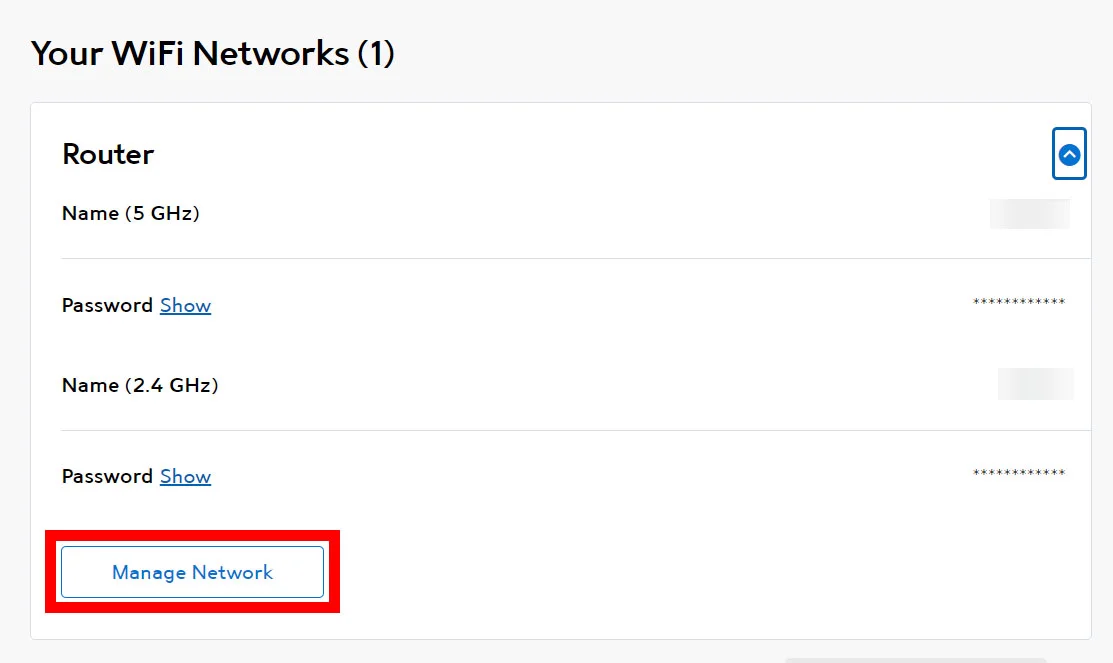
6. Geben Sie danach Ihren neuen Passcode und Benutzernamen ein.
Speichern Sie abschließend Ihre Arbeit, indem Sie auf die Schaltfläche Save (Speichern) klicken.
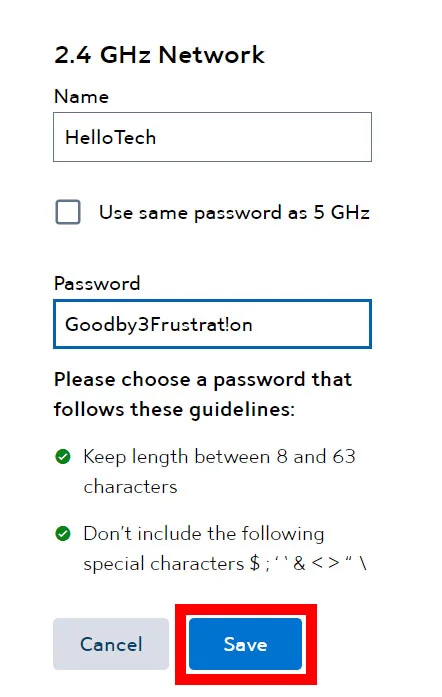
So ändern Sie das Wi-Fi-Passwort auf dem My Spectrum-Router
Spectrum WLAN-Passwort ändern:
- Installieren Sie auf Ihrem Gerät die My Spectrum-App. (Dies ist für Android-Geräte über den Google Play Store und für iPhones und andere Apple-Geräte über den Apple App Store verfügbar.)
- Starten Sie dann die App und stimmen Sie den Nutzungsbedingungen zu.
- Melden Sie sich im nächsten Schritt mit Ihrem Spectrum-Passcode an.
- Wählen Sie im nächsten Schritt Dienste aus. Diese befindet sich am unteren Bildschirmrand.
- Wählen Sie Netzwerkinformationen anzeigen und bearbeiten aus.
- Geben Sie Ihren Passcode sowie den bevorzugten Netzwerknamen ein.
- Drücken Sie abschließend die Schaltfläche Speichern.
HINWEIS: Wenn Sie sicher bleiben möchten, während Sie sich jeden Tag bei einigen Konten anmelden, sollten Sie sich an einen seriösen Anbieter wenden. Es ist wichtig, alle Vor- und Nachteile zu beachten, insbesondere wenn es sich um einen kostenlosen Passwort-Manager handelt. Häufig deutet ein Mangel an Kosten auf einen Mangel an Qualität hin. Kostenlose Anwendungen sind häufig eine Mittellösung.
Lassen Sie uns zunächst Passwarden vorstellen. Es ist eine hervorragende Sicherheitslösung zum Sichern und Schützen Ihrer Passwörter. Es ist ein kostenloser Passwort-Manager mit allen wesentlichen Funktionen. Im kostenlosen Modus können Sie unendlich viele Daten speichern. Die Sicherheitsstufe der App wurde nicht aufgehoben. Sie können eine unbegrenzte Anzahl von Passwörtern, geheimen Notizen oder Bankkontoinformationen in Ihren Tresoren aufbewahren. Jedes dieser Elemente wird verschlüsselt und vor neugierigen Blicken geschützt.
So aktualisieren Sie Ihr Spectrum-Passwort in Passwarden
- Verwenden Sie den Master-Passcode, um sich bei Ihrem Passwarden-Konto anzumelden.
- Tippen Sie auf das Element, das Sie ändern möchten.
- Drücken Sie in der unteren rechten Ecke auf Edit (Bearbeiten).
- Um Ihren Spectrum-Passcode zu aktualisieren, gehen Sie zur Passwort-Option.
- Klicken Sie abschließend auf die Schaltfläche Save (Speichern).
Holen Sie sich Passwarden jetzt und genießen Sie vollständige Informationssicherheit und ändern Sie noch heute schnell Ihr WLAN-Passwort auf Ihrem Spektrum-Router
Was sind die Vorteile der Verwendung von Passwarden?
Militärische Verschlüsselung
Passwarden verwendet die Verschlüsselungsmethoden AES-256 und p-384, um Ihre Daten unlesbar zu machen. Es verfügt über eine benutzerfreundliche Oberfläche, die das Aufbewahren von Passwörtern und anderen Informationen einfach und schnell macht. Aufgrund der Benutzerfreundlichkeit ist das Starten mit unserem besten Passcode-Manager für einen Neuling ein Kinderspiel.

Zwei-Faktor-Authentifizierung
2FA ist eine fantastische Möglichkeit, Ihrem Konto eine zusätzliche Sicherheitsebene hinzuzufügen. Wenn Sie es aktivieren, erhalten Sie jedes Mal, wenn jemand versucht, auf Ihr Konto zuzugreifen, einen einmaligen Passcode, um sicherzustellen, dass Sie der einzige sind, der Zugriff darauf hat. Selbst wenn Ihr Master-Passcode gestohlen wird, bleibt Ihr Passwarden-Profil davon unberührt.

Sicheres Master-Passwort
Das Passwort für Ihr Passwarden-Konto dient als Master-Passcode. Wenn Sie alle Ihre Daten an die App übertragen, müssen Sie sich nur an Ihren Master-Passcode erinnern – die App sammelt alles andere für Sie. Ihre sensiblen Daten werden durch ein Master-Passwort sicher aufbewahrt.

Zwangmodus
Nichts ist wichtiger als Ihre Sicherheit. Wenn Sie also jemals gezwungen werden, Ihr Konto zu übergeben, können Sie dies tun und gleichzeitig Ihre Informationen schützen - dank des Zwangmodus! Erstellen Sie einfach ein Zwang-Passwort und verwenden Sie dieses anstelle Ihres Master-Passworts, und die App verbirgt Ihre sensibelsten Daten.

So verwenden Sie Passwarden
Um Ihre Kopie von Passwarden zu erhalten, folgen Sie den unten beschriebenen Schritten.
- Schritt 1. Passwarden herunterladen.
- Schritt 2. Erstellen Sie eine neue KeepSolid-ID und melden Sie sich damit bei Passwarden an.
- Schritt 3. Erstellen Sie einen starken Master-Passcode und bewahren Sie die Wiederherstellungsverfahren für die weitere Verwendung auf.
- Schritt 4. Passwörter und andere Informationen können in einem Passwarden-Tresor gespeichert werden, oder Daten können mit dem Migrationstool in großen Mengen übertragen werden.
Wenn Sie weiterhin Hilfe bei der Verwendung von Passwarden benötigen, lesen Sie bitte unsere Handbücher oder kontaktieren Sie uns unter support@keepsolid.com.
Holen Sie sich jetzt unseren sicheren Passcode-Manager
Holen Sie sich eine starke Verschlüsselung für alle Ihre Daten!